Configuration du WLC Catalyst 9800 dans HA SSO dans Cisco IOS XE 16.12
Options de téléchargement
-
ePub (1.4 MB)
Consulter à l’aide de différentes applications sur iPhone, iPad, Android ou Windows Phone -
Mobi (Kindle) (919.7 KB)
Consulter sur un appareil Kindle ou à l’aide d’une application Kindle sur plusieurs appareils
Langage exempt de préjugés
Dans le cadre de la documentation associée à ce produit, nous nous efforçons d’utiliser un langage exempt de préjugés. Dans cet ensemble de documents, le langage exempt de discrimination renvoie à une langue qui exclut la discrimination en fonction de l’âge, des handicaps, du genre, de l’appartenance raciale de l’identité ethnique, de l’orientation sexuelle, de la situation socio-économique et de l’intersectionnalité. Des exceptions peuvent s’appliquer dans les documents si le langage est codé en dur dans les interfaces utilisateurs du produit logiciel, si le langage utilisé est basé sur la documentation RFP ou si le langage utilisé provient d’un produit tiers référencé. Découvrez comment Cisco utilise le langage inclusif.
À propos de cette traduction
Cisco a traduit ce document en traduction automatisée vérifiée par une personne dans le cadre d’un service mondial permettant à nos utilisateurs d’obtenir le contenu d’assistance dans leur propre langue. Il convient cependant de noter que même la meilleure traduction automatisée ne sera pas aussi précise que celle fournie par un traducteur professionnel.
Table des matières
Introduction
Ce document décrit comment configurer les contrôleurs sans fil Catalyst 9800 en haute disponibilité (HA) SSO dans Cisco IOS® XE 16.10 à 16.12.
Conditions préalables
Exigences
Cisco vous recommande de prendre connaissance des rubriques suivantes :
- Contrôleur LAN sans fil (WLC) Catalyst 9800
- Commutation avec état (SSO)
- Haute disponibilité (HA)
- Port de redondance (RP)
Composants utilisés
Les informations contenues dans ce document sont basées sur les versions de matériel et de logiciel suivantes :
- Contrôleur LAN sans fil 9800-CL virtuel, versions 16.10 à 16.12
- Contrôleur LAN sans fil 9800-40, versions 16.10 à 16.12
The information in this document was created from the devices in a specific lab environment. All of the devices used in this document started with a cleared (default) configuration. Si votre réseau est en ligne, assurez-vous de bien comprendre l’incidence possible des commandes.
Informations générales
Dans Cisco IOS XE 17.x et versions ultérieures pour Catalyst 9800. Cet article de document se concentre sur HA SSO dans les versions 16.x.
Le concept d'interface de gestion de redondance ajoute un certain nombre de différences qui sont couvertes par le guide dédié, High Availability SSO Deployment Guide for Cisco Catalyst 9800 Series Wireless Controllers, Cisco IOS XE Amsterdam 17.
La redondance expliquée dans cet article est 1:1, ce qui signifie que l'une des unités fonctionne à l'état Actif tandis que l'autre fonctionne à l'état Hot Standby. Si le boîtier actif est détecté comme inaccessible, l'unité de secours automatique devient active et tous les points d'accès et clients maintiennent leur service via la nouvelle unité active.
Une fois les deux unités synchronisées, le WLC 9800 en veille imite sa configuration avec l'unité principale. Toute modification de configuration effectuée sur l'unité active est répliquée sur l'unité en veille via le port de redondance (RP).
Il n’est plus permis d’effectuer des modifications de la configuration sur le contrôleur LAN sans fil 9800 de secours.
Outre la synchronisation de la configuration entre les boîtes, elles synchronisent également :
- AP à l'état UP (pas AP à l'état download ou AP dans la connexion DTLS)
- Clients à l'état EXÉCUTÉ (si un client est à l'état requis pour l'authentification Web et qu'un basculement se produit, ce client doit redémarrer son processus d'association),
- configuration RRM
- (autres paramètres)
Restrictions
Avant d'activer la haute disponibilité entre deux WLC 9800, effectuez les validations suivantes :
- Les deux périphériques doivent avoir le même identifiant de produit (PID). Dans le cas du 9800-CL, assurez-vous que l'environnement hôte (ESXi, KVM ou ENCS) est le même pour les deux instances.
- Les deux périphériques doivent exécuter la même version du logiciel.
- Les deux périphériques doivent s'exécuter dans le même mode d'installation (Bundle ou Install). Il est recommandé d'exécuter le mode d'installation pour WLC.
- Les deux périphériques doivent avoir des adresses IP redondantes dans le même sous-réseau. Les adresses IP utilisées pour la redondance doivent être non routables sans passerelle présente dans le sous-réseau.
- Les deux périphériques doivent disposer d'une interface de gestion sans fil unique.
- L’interface de gestion sans fil des deux appareils doit se trouver sur le même réseau local virtuel (VLAN) ou sous-réseau.
- Dans le cas du 9800-CL,
- Vérifiez que les mêmes ressources de processeur, de mémoire et de stockage sont allouées aux deux instances.
- Vérifiez que l’instantané de la machine virtuelle (VM) est désactivé pour les deux instances;
- Les deux périphériques doivent utiliser le même numéro d'interface (par exemple : GigabitEthernet3) pour la haute disponibilité
Configuration de la haute disponibilité sur le WLC 9800 basé sur le matériel
Diagramme du réseau
Le présent document se fonde sur la topologie suivante :
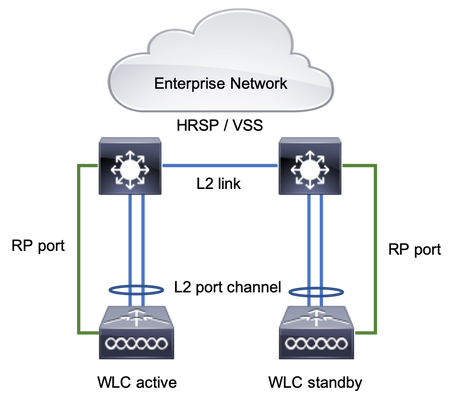
Configurations
La redondance SSO est activée par défaut, mais la configuration de la communication entre les unités est toujours requise.
Avant de configurer une étape, assurez-vous que les deux boîtes exécutent la même version.
Étape 1. Connectez les WLC 9800 au réseau et assurez-vous qu'ils sont accessibles les uns par les autres.
L’interface de gestion sans fil des deux boîtiers doit se trouver sur le même VLAN et le même sous-réseau.
Étape 2. Connectez le port RP en respectant la topologie du réseau. Il y a deux options pour connecter 9800 WLC RP :
- RP – Port Ethernet de redondance RJ45 10/100/1000
- RP – Port SFP 10-GE
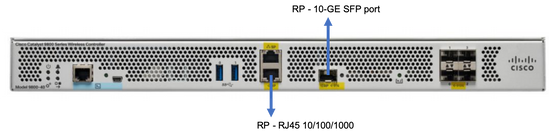
Remarque : dans Cisco IOS XE 16.10 à 16.12, il est recommandé de connecter le port de redondance 9800s au même commutateur que celui auquel la connexion de gestion du 9800 est connectée (voir topologie du réseau). Cela est dû au fait qu'il n'y a aucune vérification de l'accessibilité de la passerelle dans ces versions. Une connexion dos à dos fonctionne mais augmente les chances des contrôleurs 9800 de devenir actifs-actifs lorsqu'ils sont connectés de cette manière. Notez que le port RP n'utilise pas l'étiquetage vlan.
Étape 3. Attribuez l’adresse IP de redondance aux deux contrôleurs LAN sans fil 9800.
IUG:
Accédez à Administration > Device > Redundancy. Décochez Clear Redundancy Config et saisissez l'adresse IP souhaitée.
Les deux unités doivent avoir des adresses IP uniques et appartenir au même sous-réseau.
Ce sous-réseau ne peut être routé nulle part sur le réseau.
Contrôleur LAN sans fil 9800 1
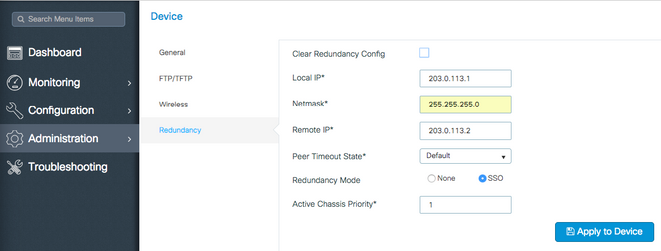
Contrôleur LAN sans fil 9800 2
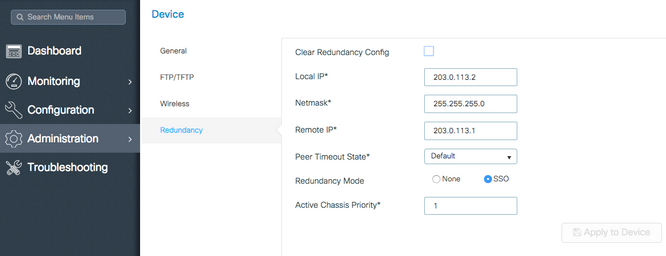
CLI :
16.10
9800 WLC-1# chassis ha-interface local-ip <!--IP address--> remote-ip <!--IP address-->
9800 WLC-2# chassis ha-interface local-ip <!--IP address--> remote-ip <!--IP address-->
16.11
9800 WLC-1# chassis redundancy ha-interface local-ip <!--IP address--> remote-ip <!--IP address-->
9800 WLC-2# chassis redundancy ha-interface local-ip <!--IP address--> remote-ip <!--IP address-->Pour spécifier l'unité qui doit être le WLC 9800 actif, définissez la priorité du châssis par GUI ou CLI. L'unité ayant la priorité la plus élevée est sélectionnée comme unité principale.
IUG:
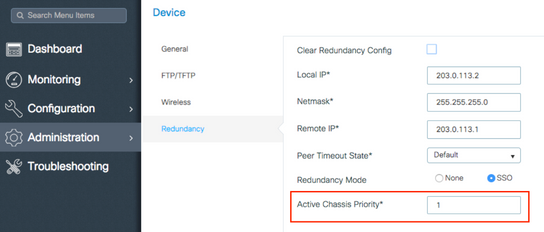
CLI :
16.10
# chassis 1 priority <1-15>
16.11
# chassis 1 priority <1-2>
Si une unité spécifique n'est pas sélectionnée pour être active, les unités la sélectionnent en fonction de l'adresse MAC la plus basse
Vérifiez la configuration actuelle à l’aide de cette commande :
# show chassis ha-status local My state = ACTIVE Peer state = DISABLED Last switchover reason = none Last switchover time = none Image Version = ... Chassis-HA Local-IP Remote-IP MASK HA-Interface ----------------------------------------------------------------------------- This Boot: Next Boot: 203.0.113.2 <!--IP address--> <!--IP address--> Chassis-HA Chassis# Priority IFMac Address Peer Timeout ---------------------------------------------------------------------------- This Boot: 1 0 Next Boot: 1 0 Étape 4. Enregistrez les configurations sur les deux contrôleurs LAN sans fil 9800.
IUG:
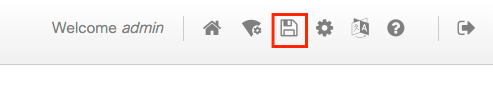
CLI :
# writeÉtape 5. Redémarrez les deux unités en même temps
IUG:
Naviguez jusqu'à Administration > Management > Backup & Restore > Reload
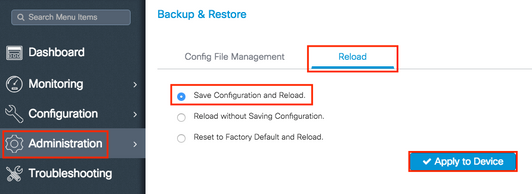
CLI :
# reloadConfiguration de la haute disponibilité sur le WLC virtuel 9800
Configuration de la haute disponibilité sur le WLC virtuel 9800
Diagramme du réseau
Diagramme du réseauLe présent document se fonde sur la topologie suivante :
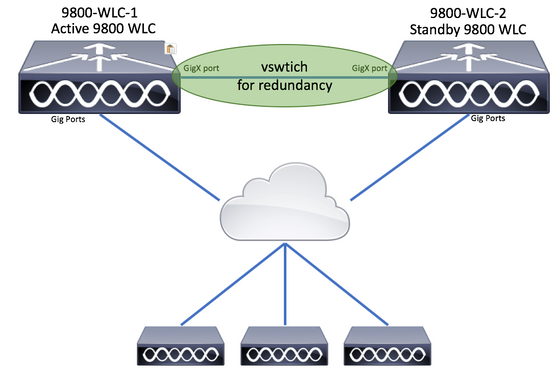
Configurations
ConfigurationsConfigurer le réseau de redondance virtuel
Configurer le réseau de redondance virtuelÉtape 1. Ouvrez votre client vCenter et accédez à Host > Configuration > Networking > Add Networking.
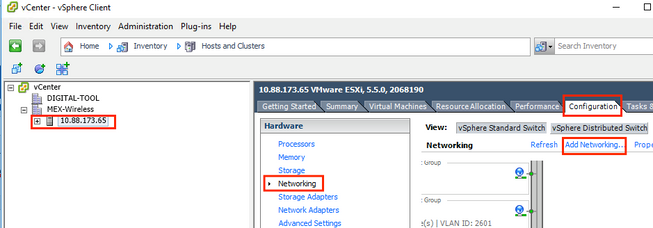
Étape 2. Sélectionnez Virtual Machine et cliquez sur Next.
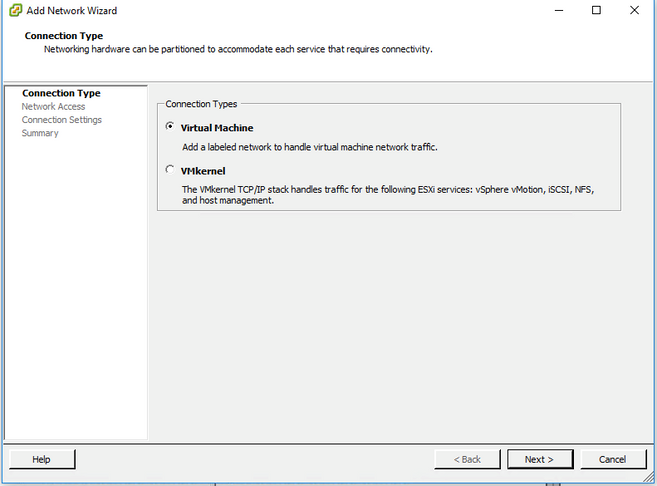
Étape 3. Sélectionnez Create a vSphere standard switch et cliquez sur Next.
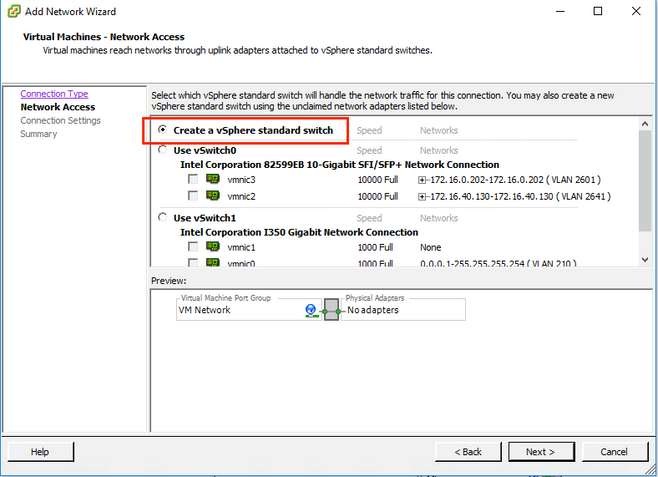
Étape 4. Vous pouvez éventuellement personnaliser le Network Label paramètre. Après cela, cliquez sur Next.
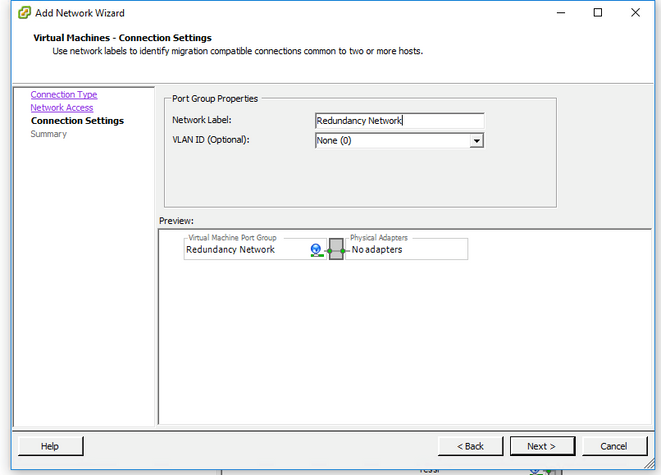
Étape 5. Cliquez sur Finish (terminer) pour fermer l’assistant.

Étape 6. Reliez une interface de chacun des deux contrôleurs LAN sans fil 9800 virtuels au réseau de redondance.
Cliquez avec le bouton droit sur le WLC virtuel 9800 et cliquez sur Edit Settings...
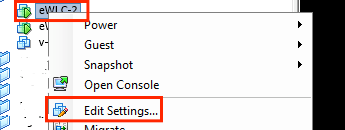
Sélectionnez l'une des cartes réseau disponibles et attribuez-la à l', puis cliquez Redundancy Network, sur OK.
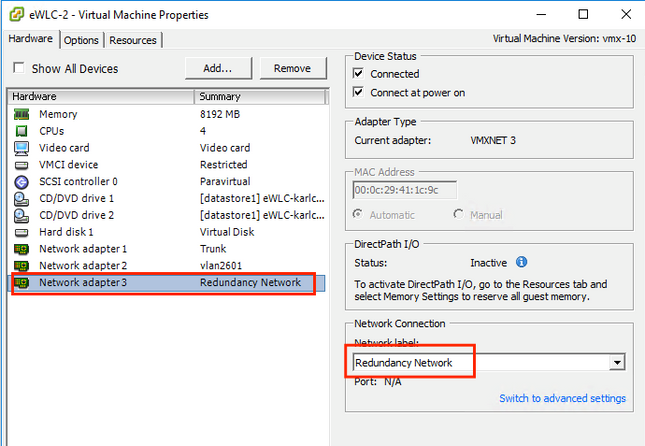
Faites de même pour les deux machines.
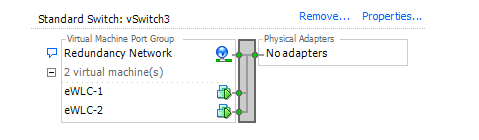
Définir la configuration à haute disponibilité
Définir la configuration à haute disponibilitéAvant d'effectuer une autre configuration, assurez-vous que l'interface de gestion sans fil des deux unités appartient au même VLAN et au même sous-réseau et qu'elle est accessible l'une à l'autre.
Vérifiez que les deux boîtes exécutent la même version.
Étape 1. Attribuez l’adresse IP de redondance aux deux contrôleurs LAN sans fil 9800.
IUG:
Accédez à Administration > Device > Redundancy. Décochez Clear Redundancy Config et saisissez l'adresse IP souhaitée.
Vérifiez que les deux ont une adresse IP unique et que les deux unités appartiennent au même sous-réseau.
Contrôleur LAN sans fil 9800 1
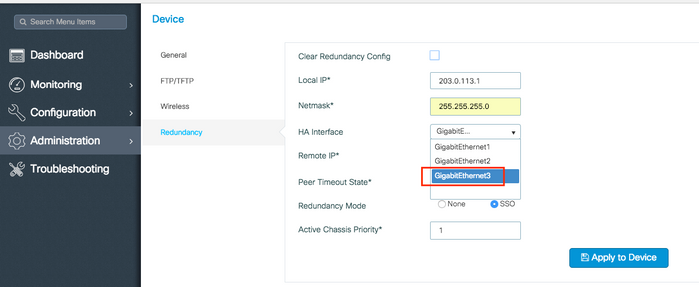
Contrôleur LAN sans fil 9800 2
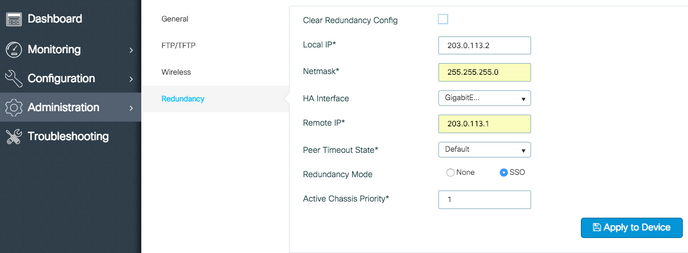
Remarque : Notez que GigabitEthernet3 a été sélectionné pour l'interface HA. C'est parce que la troisième interface de la machine virtuelle est celle associée au réseau de redondance. Cette interface est utilisée pour activer la communication entre les deux boîtiers avant le démarrage de Cisco IOS, le transport des messages de contrôle haute disponibilité (tels que la sélection des rôles, les messages de maintien de la connexion, etc.) et fournir le transport pour la communication interprocessus (IPC) entre les deux boîtiers.
CLI 16.10 :
9800 WLC-1# chassis ha-interface gigabitEthernet 3 local-ip <!--IP address--> remote-ip <!--IP address--> 9800 WLC-2# chassis ha-interface gigabitEthernet 3 local-ip <!--IP address--> remote-ip <!--IP address-->CLI 16.12 :
9800WLC1# chassis redundancy ha-interface g3 local-ip <!--IP address--> remote-ip <!--IP address-->
9800WLC2# chassis redundancy ha-interface g3 local-ip <!--IP address--> remote-ip <!--IP address-->Remarque : une fois que l'interface GigabitEthernet 3 est sélectionnée pour être utilisée comme HA et que l'unité est redémarrée (même si HA n'est pas construit entre deux WLC 9800), vous ne voyez plus cette interface répertoriée dans le résultat de show ip interface brief or any other command that shows the 9800 WLC's interfaces, this is because that interface is now marked for HA only.
Étape 2. (Facultatif) Pour spécifier manuellement la case qui doit être le WLC 9800 actif, définissez la Active Chassis Prioritypar GUI ou CLI.
Le châssis ayant la priorité la plus élevée est sélectionné comme châssis principal.
IUG:
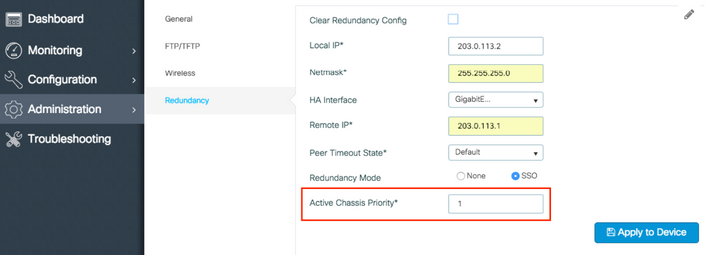
CLI :
# chassis 1 priority <1-15> Si une unité spécifique à activer n'est pas spécifiée, les cases choisissent laquelle est le WLC 9800 actif principal.
Étape 3. Enregistrez les configurations sur les deux contrôleurs LAN sans fil 9800.
IUG:
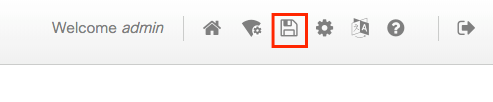
CLI :
# writeÉtape 4. Redémarrez les deux boîtes en même temps.
IUG:
Naviguez jusqu'à Administration > Management > Backup & Restore > Reload
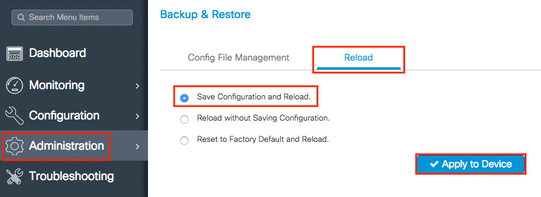
CLI :
# reloadActiver l’accès à la console du contrôleur LAN sans fil 9800 de secours
Activer l’accès à la console du contrôleur LAN sans fil 9800 de secoursUne fois que la haute disponibilité est activée et que l'une des zones est attribuée comme active et l'autre comme hôte de secours, par défaut, il n'est pas permis d'atteindre le mode d'exécution (enable) sur la zone de secours.
Pour l'activer, connectez-vous via SSH/console au WLC 9800 actif et entrez ces commandes :
# config t # redundancy # main-cpu # standby console enable # endForcer le basculement
Forcer le basculementPour forcer un basculement entre les boîtiers, redémarrez manuellement le WLC 9800 actif ou exécutez cette commande :
# redundancy force-switchoverRompre la haute disponibilité
Rompre la haute disponibilitéEffacer la configuration haute disponibilité dans les deux WLC 9800
Effacer la configuration haute disponibilité dans les deux WLC 9800Afin de rompre la haute disponibilité sur les deux boîtiers, vous pouvez effectuer les étapes suivantes :
Étape 1. Effacer la configuration HA du WLC 9800 actif actuel et forcer un basculement par redondance (il redémarre le WLC 9800 actif actuel, il redémarre avec la configuration HA effacée)
16.10:
Active-9800 WLC# chassis clear
WARNING: Clearing the chassis HA configuration results in the chassis coming up in Stand Alone mode after reboot.The HA configuration remains the same on other chassis. Do you wish to continue? [y/n]? [yes]: y
Active-9800 WLC# redundancy force-switchover
16.11
Active-9800 WLC# clear chassis redundancyÉtape 2. Une fois que le WLC de secours 9800 est activé, connectez-vous et effacez la configuration de redondance.
new-Acitve-9800 WLC# chassis clear
WARNING: Clearing the chassis HA configuration will result in the chassis coming up in Stand Alone mode after reboot.The HA configuration will remain the same on other chassis. Do you wish to continue? [y/n]? [yes]: y
Étape 3. Mettez à jour l’adresse IP du nouveau contrôleur LAN sans fil 9800 actif. Mettez éventuellement à jour son nom d'hôte.
new-Acitve-9800 WLC# config t
new-Acitve-9800 WLC# hostname <new-hostname>
new-Acitve-9800 WLC# interface <wireless-mgmt-int-id> new-Acitve-9800 WLC# ip address <a.b.c.d> <a.b.c.d>
new-Acitve-9800 WLC# exitÉtape 4. Enregistrez la configuration et rechargez le nouveau contrôleur LAN sans fil 9800 actif.
new-Acitve-9800 WLC# write
new-Acitve-9800 WLC# reloadEnsuite, le deuxième boîtier redémarre et revient avec une nouvelle configuration d'adresse IP (pour éviter la duplication d'adresse IP avec l'ancien WLC HA 9800) et avec la configuration HA effacée. Le WLC 9800 actif d'origine conserve son adresse IP d'origine.
Configurer le délai d’expiration des pairs
Configurer le délai d’expiration des pairsLes châssis actif et de secours s'envoient mutuellement des messages de maintien de la connexion pour s'assurer que les deux sont toujours disponibles.
Le délai d'expiration de l'homologue est utilisé pour déterminer si le châssis homologue est perdu s'il ne reçoit aucun message de maintien de la connexion du châssis homologue dans le délai d'expiration de l'homologue configuré.
Le délai d’expiration par défaut est de 500 ms, mais il peut être configuré par la CLI. La valeur du délai d’attente configuré est synchronisée avec celle du contrôleur LAN sans fil 9800 de secours.
Utilisez la commande suivante pour personnaliser ce minuteur :
# chassis timer peer-timeout <500-16000 msec> Utilisez cette commande pour effacer le minuteur configuré (si nécessaire) :
# chassis timer peer-timeout defaultMise à niveau
Mise à niveauLa mise à niveau standard (pas AP ou ISSU) peut être effectuée à partir de l'interface utilisateur Web. Une fois les contrôleurs LAN sans fil dans une paire à haute disponibilité, ils exécutent la même version dans le même mode (de préférence INSTALL [installation]).
La page de mise à niveau de l'interface Web prend en charge la distribution du logiciel aux deux contrôleurs de la paire et installe et redémarre les deux unités en même temps.
Cela entraîne des temps d'arrêt identiques sur les deux unités. Pour d'autres techniques qui entraînent moins de temps d'arrêt, veuillez consulter le Guide d'installation et d'application de correctifs .
Vérifier
VérifierUne fois que les deux unités WLC 9800 ont redémarré et sont synchronisées l'une avec l'autre, vous pouvez y accéder via la console et vérifier leur état actuel avec ces commandes :
9800 WLC-1# show chassis Chassis/Stack Mac Address : <!--IP address--> - Local Mac Address Mac persistency wait time: Indefinite Local Redundancy Port Type: Twisted Pair H/W Current Chassis# Role Mac Address Priority Version State IP ------------------------------------------------------------------------------------- *1 Active 00a3.8e23.a240 1 V02 Ready <!--IP address--> 2 Standby 00a3.8e23.a280 1 V02 Ready <!--IP address-->9800 WLC-1-stby# show chassis
Chassis/Stack Mac Address : <!--IP address--> - Local Mac Address Mac persistency wait time: Indefinite Local Redundancy Port Type: Twisted Pair H/W Current Chassis# Role Mac Address Priority Version State IP ------------------------------------------------------------------------------------- 1 Active <!--address--> 1 V02 Ready <!--IP address--> *2 Standby <!--address--> 1 V02 Ready <!--IP address--> Remarque : la veille affiche également les adresses IP, suivez l'ID de bogue Cisco CSCvm64484 pour le correctif.
L'astérisque (*) indique le châssis à partir duquel vous exécutez la commande.
9800 WLC-1# show redundancy Redundant System Information : ------------------------------ Available system uptime = 1 hour, 35 minutes Switchovers system experienced = 0 Standby failures = 0 Last switchover reason = none Hardware Mode = Duplex Configured Redundancy Mode = sso Operating Redundancy Mode = sso Maintenance Mode = Disabled Communications = Up Current Processor Information : ------------------------------- Active Location = slot 1 Current Software state = ACTIVE Uptime in current state = 1 hour, 35 minutes Image Version = Cisco IOS Software [Fuji], WLC9500 Software (WLC9500_IOSXE), Experimental Version 16.10.20180920:011848 [v1610_throttle-/nobackup/mcpre/BLD-BLD_V1610_THROTTLE_LATEST_20180920_010739 154] Copyright (c) 1986-2018 by Cisco Systems, Inc. Compiled Thu 20-Sep-18 03:07 by mcpre BOOT = bootflash:packages.conf,12; CONFIG_FILE = Configuration register = 0x2102 Peer Processor Information : ---------------------------- Standby Location = slot 2 Current Software state = STANDBY HOT Uptime in current state = 1 hour, 33 minutes Image Version = Cisco IOS Software [Fuji], WLC9500 Software (WLC9500_IOSXE), Experimental Version 16.10.20180920:011848 [v1610_throttle-/nobackup/mcpre/BLD-BLD_V1610_THROTTLE_LATEST_20180920_010739 154] Copyright (c) 1986-2018 by Cisco Systems, Inc. Compiled Thu 20-Sep-18 03:07 by mcpre BOOT = bootflash:packages.conf,12; CONFIG_FILE = Configuration register = 0x2102 Vous pouvez vérifier les données actuelles des contrôleurs LAN sans fil 9800 actif et de secours pour confirmer qu’elles sont identiques sur les deux périphériques.
Exemples:
9800 WLC-1# show ap summary chassis active r0 Number of APs: 2 AP Name Slots AP Model Ethernet MAC Radio MAC Location Country IP Address State ------------------------------------------------------------------------------------------------------------------------------------------------------------------------------- <!--AP Name--> 2 3702I <!--MAC--> <!--MAC--> CALO MX <!--IP address--> Registered <!--AP Name--> 2 3702I <!--MAC--> <!--MAC--> abcde123456789012345 MX <!--IP address--> Registered 9800 WLC-1# show ap summary chassis standby r0 Number of APs: 2 AP Name Slots AP Model Ethernet MAC Radio MAC Location Country IP Address State ------------------------------------------------------------------------------------------------------------------------------------------------------------------------------- <!--AP Name--> 2 3702I <!--MAC--> <!--MAC--> CALO MX <!--IP address--> Registered <!--AP Name--> 2 3702I <!--MAC--> <!--MAC--> abcde123456789012345 MX <!--IP address--> Registered Dépannage
DépannageExemple de résultat de console d’une synchronisation de paire à haute disponibilité réussie entre deux contrôleurs LAN sans fil 9800 matériels :
Contrôleur LAN sans fil 9800 1
9800 WLC-1# chassis ha-interface local-ip <!--IP address--> remote-ip <!--IP address--> 9800 WLC-1# show chassis Chassis/Stack Mac Address : <!--MAC address--> - Local Mac Address Mac persistency wait time: Indefinite Local Redundancy Port Type: Twisted Pair H/W Current Chassis# Role Mac Address Priority Version State IP ------------------------------------------------------------------------------------- *1 Active <!--MAC address--> 1 V02 Ready 9800 WLC-1# wr Building configuration... [OK] 9800 WLC-1# reload Reload command is issued on Active unit, this will reload the whole stack Proceed with reload? [confirm] MMM DD HH:MM:SS.XXX: %SYS-5-RELOAD: Reload requested by console. Reload Reason: Reload Command. Chassis 1 reloading, reason - Reload command .
.
. *MMM DD HH:MM:SS.XXX: %IOSXE_REDUNDANCY-6-PEER: Active detected chassis 2 as standby. *MMM DD HH:MM:SS.XXX: %STACKMGR-6-STANDBY_ELECTED: Chassis 1 R0/0: stack_mgr: Chassis 2 has been elected STANDBY. *MMM DD HH:MM:SS.XXX: %PMAN-3-PROC_EMPTY_EXEC_FILE: Chassis 2 R0/0: pvp: Empty executable used for process bt_logger *MMM DD HH:MM:SS.XXX: %PMAN-3-PROC_EMPTY_EXEC_FILE: Chassis 2 R0/0: pvp: Empty executable used for process mmap_schema *MMM DD HH:MM:SS.XXX: %CMRP-5-PRERELEASE_HARDWARE: Chassis 2 R0/0: cmand: 0 is pre-release hardware *MMM DD HH:MM:SS.XXX: %REDUNDANCY-5-PEER_MONITOR_EVENT: Active detected a standby insertion (raw-event=PEER_FOUND(4)) *MMM DD HH:MM:SS.XXX: %REDUNDANCY-5-PEER_MONITOR_EVENT: Active detected a standby insertion (raw-event=PEER_REDUNDANCY_STATE_CHANGE(5)) *MMM DD HH:MM:SS.XXX: %IOSXE_PEM-6-INSPEM_FM: PEM/FM Chassis 2 slot P0 inserted *MMM DD HH:MM:SS.XXX: %IOSXE_PEM-6-INSPEM_FM: PEM/FM Chassis 2 slot P2 inserted *MMM DD HH:MM:SS.XXX: % Redundancy mode change to SSO *MMM DD HH:MM:SS.XXX: %VOICE_HA-7-STATUS: NONE->SSO; SSO mode will not take effect until after a platform reload. *MMM DD HH:MM:SS.XXX: Syncing vlan database *MMM DD HH:MM:SS.XXX: Vlan Database sync done from bootflash:vlan.dat to stby-bootflash:vlan.dat (616 bytes) MMM DD HH:MM:SS.XXX: %PKI-6-AUTHORITATIVE_CLOCK: The system clock has been set. MMM DD HH:MM:SS.XXX: %PKI-6-CS_ENABLED: Certificate server now enabled. MMM DD HH:MM:SS.XXX: %HA_CONFIG_SYNC-6-BULK_CFGSYNC_SUCCEED: Bulk Sync succeeded MMM DD HH:MM:SS.XXX: %VOICE_HA-7-STATUS: VOICE HA bulk sync done. MMM DD HH:MM:SS.XXX: %RF-5-RF_TERMINAL_STATE: Terminal state reached for (SSO)
Contrôleur LAN sans fil 9800 2
9800 WLC-2# chassis ha-interface local-ip <!--IP address--> remote-ip <!--IP address--> 9800 WLC-2# show chassis Chassis/Stack Mac Address : <!--MAC address--> - Local Mac Address Mac persistency wait time: Indefinite Local Redundancy Port Type: Twisted Pair H/W Current Chassis# Role Mac Address Priority Version State IP ------------------------------------------------------------------------------------- *1 Active <!--MAC address--> 1 V02 Ready 9800 WLC-2# wr Building configuration... [OK] 9800 WLC-2# reload Reload command is issued on Active unit, this will reload the whole stack Proceed with reload? [confirm] MMM DD HH:MM:SS.XXX: %SYS-5-RELOAD: Reload requested by console. Reload Reason: Reload Command. Chassis 1 reloading, reason - Reload command . . . Press RETURN to get started! *MMM DD HH:MM:SS.XXX: %IOSXE_PLATFORM-3-WDC_NOT_FOUND: WDC returned length: 0Adding registry invocations for the WLC platform *MMM DD HH:MM:SS.XXX: %REDUNDANCY-3-PEER_MONITOR: PEER_FOUND event on standby *MMM DD HH:MM:SS.XXX: %SMART_LIC-6-AGENT_READY: Smart Agent for Licensing is initialized *MMM DD HH:MM:SS.XXX: %SMART_LIC-6-AGENT_ENABLED: Smart Agent for Licensing is enabled *MMM DD HH:MM:SS.XXX: %SMART_LIC-6-EXPORT_CONTROLLED: Usage of export controlled features is not allowed *MMM DD HH:MM:SS.XXX: %SMART_LIC-6-HA_ROLE_CHANGED: Smart Agent HA role changed to Standby. *MMM DD HH:MM:SS.XXX: dev_pluggable_optics_selftest attribute table internally inconsistent @ 0x1ED *MMM DD HH:MM:SS.XXX: mcp_pm_subsys_init : Init done sucessfullySID Manager, starting initialization ... *MMM DD HH:MM:SS.XXX: Notifications initializedSID Manager, completed initialization ... *MMM DD HH:MM:SS.XXX: %SPANTREE-5-EXTENDED_SYSID: Extended SysId enabled for type vlan *MMM DD HH:MM:SS.XXX: %SMART_LIC-6-AGENT_READY: Smart Agent for Licensing is initialized *MMM DD HH:MM:SS.XXX: %SMART_LIC-6-AGENT_ENABLED: Smart Agent for Licensing is enabled *MMM DD HH:MM:SS.XXX: %SMART_LIC-6-EXPORT_CONTROLLED: Usage of export controlled features is not allowed *MMM DD HH:MM:SS.XXX: %CRYPTO-4-AUDITWARN: Encryption audit check could not be performed *MMM DD HH:MM:SS.XXX: %VOICE_HA-7-STATUS: CUBE HA-supported platform detected. *MMM DD HH:MM:SS.XXX: %IOSXE_VMAN-3-MSGINITFAIL: Failed to initialize required Virt-manager resource: Initalize MQIPC *MMM DD HH:MM:SS.XXX: mcp_pm_init_done : Called *MMM DD HH:MM:SS.XXX: %ONEP_BASE-6-SS_ENABLED: ONEP: Service set Base was enabled by Default *MMM DD HH:MM:SS.XXX: cwan_pseudo_oir_insert_one: [0/0] ctrlr[16506] already analyzed *MMM DD HH:MM:SS.XXX: %CRYPTO_ENGINE-5-KEY_ADDITION: A key named TP-self-signed-1598997203 has been generated or imported by crypto config *MMM DD HH:MM:SS.XXX: %CRYPTO_ENGINE-5-KEY_ADDITION: A key named ca has been generated or imported by crypto config *MMM DD HH:MM:SS.XXX: %CRYPTO_ENGINE-5-KEY_ADDITION: A key named ewlc-tp1 has been generated or imported by crypto config *MMM DD HH:MM:SS.XXX: %AAA-5-USER_RESET: User admin failed attempts reset by console *MMM DD HH:MM:SS.XXX: %CRYPTO_ENGINE-5-KEY_REPLACE: A key named TP-self-signed-1598997203 has been replaced by crypto config with new key data *MMM DD HH:MM:SS.XXX: %SSH-5-DISABLED: SSH 1.99 has been disabled *MMM DD HH:MM:SS.XXX: %CRYPTO_ENGINE-5-KEY_REPLACE: A key named ca has been replaced by crypto config with new key data *MMM DD HH:MM:SS.XXX: %CRYPTO_ENGINE-5-KEY_REPLACE: A key named ewlc-tp1 has been replaced by crypto config with new key data MMM DD HH:MM:SS.XXX: %SPA_OIR-6-OFFLINECARD: SPA (BUILT-IN-4X10G/1G) offline in subslot 0/0 MMM DD HH:MM:SS.XXX: %IOSXE_OIR-6-INSCARD: Card (fp) inserted in slot F0 MMM DD HH:MM:SS.XXX: %IOSXE_OIR-6-ONLINECARD: Card (fp) online in slot F0 MMM DD HH:MM:SS.XXX: %IOSXE_OIR-6-INSCARD: Card (cc) inserted in slot 0 MMM DD HH:MM:SS.XXX: %IOSXE_OIR-6-ONLINECARD: Card (cc) online in slot 0 MMM DD HH:MM:SS.XXX: %IOSXE_OIR-6-INSSPA: SPA inserted in subslot 0/0 MMM DD HH:MM:SS.XXX: %IOSXE_OIR-3-SPA_INTF_ID_ALLOC_FAILED: Failed to allocate interface identifiers forSPA(BUILT-IN-4X10G/1G) in slot/bay: 0/0 MMM DD HH:MM:SS.XXX: %SYS-5-RESTART: System restarted -- Cisco IOS Software [Fuji], WLC9500 Software (WLC9500_IOSXE), Experimental Version 16.10.20180920:011848 [v1610_throttle-/nobackup/mcpre/BLD-BLD_V1610_THROTTLE_LATEST_20180920_010739 154] Copyright (c) 1986-2018 by Cisco Systems, Inc. Compiled Thu 20-Sep-18 03:07 by mcpre MMM DD HH:MM:SS.XXX: %LINEPROTO-5-UPDOWN: Line protocol on Interface GigabitEthernet0, changed state to down MMM DD HH:MM:SS.XXX: %SSH-5-ENABLED: SSH 1.99 has been enabled MMM DD HH:MM:SS.XXX: %CRYPTO_ENGINE-5-KEY_ADDITION: A key named TP-self-signed-1598997203.server has been generated or imported by crypto-engine MMM DD HH:MM:SS.XXX: %SYS-6-BOOTTIME: Time taken to reboot after reload = 328 seconds MMM DD HH:MM:SS.XXX: %SMART_LIC-3-HOT_STANDBY_OUT_OF_SYNC: Smart Licensing agent on hot standby is out of sync with active Smart Licensing agent MMM DD HH:MM:SS.XXX: %SPA_OIR-6-ONLINECARD: SPA (BUILT-IN-4X10G/1G) online in subslot 0/0 MMM DD HH:MM:SS.XXX: %IOSXE_SPA-6-UPDOWN: Interface TenGigabitEthernet0/0/2, link down due to local fault MMM DD HH:MM:SS.XXX: %IOSXE_SPA-6-UPDOWN: Interface TenGigabitEthernet0/0/3, link down due to local fault MMM DD HH:MM:SS.XXX: BUILT-IN-4X10G/1G[0/0] : Unsupported rate(0) for the XCVR inserted inport 0 xcvr_type=0 admin_state=UNSHUT MMM DD HH:MM:SS.XXX: BUILT-IN-4X10G/1G[0/0] : Unsupported rate(0) for the XCVR inserted inport 1 xcvr_type=0 admin_state=UNSHUT MMM DD HH:MM:SS.XXX: %PKI-3-KEY_CMP_MISMATCH: Key in the certificate and stored key does not match for Trustpoint-TP-self-signed-1598997203. MMM DD HH:MM:SS.XXX: %PKI-4-NOAUTOSAVE: Configuration was modified. Issue "write memory" to save new certificate MMM DD HH:MM:SS.XXX: %TRANSCEIVER-3-INIT_FAILURE: SIP0/0: Detected for transceiver module in TenGigabitEthernet0/0/0, module disabled MMM DD HH:MM:SS.XXX: %LINK-3-UPDOWN: SIP0/0: Interface TenGigabitEthernet0/0/0, changed state to up MMM DD HH:MM:SS.XXX: %PLATFORM-6-RF_PROG_SUCCESS: RF state STANDBY HOTExécutez cette commande sur n'importe quelle unité et, par défaut, toutes les 5 secondes, vous voyez une mise à jour de la synchronisation haute disponibilité :
# show redundancy history monitor [ interval <5-3600 seconds > ]
Sep 21 15:24:24.727 RF_EVENT_CLIENT_PROGRESSION(503) RP Platform RF(1340) op=8 rc=0
Sep 21 15:24:24.727 RF_EVENT_CLIENT_PROGRESSION(503) RP Platform RF(1340) op=8 rc=11
Sep 21 15:24:24.740 RF_EVENT_CLIENT_PROGRESSION(503) CWAN Interface Events(1504) op=8 rc=0
Sep 21 15:24:24.741 RF_EVENT_CLIENT_PROGRESSION(503) CWAN Interface Events(1504) op=8 rc=0
Sep 21 15:24:24.741 RF_EVENT_CLIENT_PROGRESSION(503) CWAN Interface Events(1504) op=8 rc=11
Sep 21 15:24:24.741 RF_EVENT_CLIENT_PROGRESSION(503) NAT HA(401) op=8 rc=0
Sep 21 15:24:24.741 RF_EVENT_CLIENT_PROGRESSION(503) NAT HA(401) op=8 rc=0
Sep 21 15:24:24.741 RF_EVENT_CLIENT_PROGRESSION(503) NAT HA(401) op=8 rc=11
Sep 21 15:24:24.741 RF_EVENT_CLIENT_PROGRESSION(503) NAT64 HA(404) op=8 rc=0
Sep 21 15:24:24.741 RF_EVENT_CLIENT_PROGRESSION(503) NAT64 HA(404) op=8 rc=0
Sep 21 15:24:24.741 RF_EVENT_CLIENT_PROGRESSION(503) NAT64 HA(404) op=8 rc=11
Sep 21 15:24:24.743 RF_EVENT_CLIENT_PROGRESSION(503) DHCPv6 Relay(148) op=8 rc=0
Sep 21 15:24:24.743 RF_EVENT_CLIENT_PROGRESSION(503) DHCPv6 Relay(148) op=8 rc=0
Sep 21 15:24:24.743 RF_EVENT_CLIENT_PROGRESSION(503) DHCPv6 Relay(148) op=8 rc=11
Sep 21 15:24:24.782 RF_EVENT_CLIENT_PROGRESSION(503) DHCPv6 Server(149) op=8 rc=0
Sep 21 15:24:24.782 RF_EVENT_CLIENT_PROGRESSION(503) DHCPv6 Server(149) op=8 rc=0
Sep 21 15:24:24.782 RF_EVENT_CLIENT_PROGRESSION(503) DHCPv6 Server(149) op=8 rc=11
Sep 21 15:24:24.783 RF_EVENT_CLIENT_PROGRESSION(503) Last Slave(65000) op=8 rc=0
Sep 21 15:24:25.783 RF_PROG_STANDBY_HOT(105) Last Slave(65000) op=8 rc=0
Sep 21 15:24:25.783 RF_EVENT_CLIENT_PROGRESSION(503) Last Slave(65000) op=8 rc=0
End = e Freeze = f
Enter Command: e
Pour obtenir une vue plus détaillée du processus de synchronisation haute disponibilité, exécutez la commande suivante :
# show logging process stack_mgr internalInformations connexes
Informations connexes Historique de révision
| Révision | Date de publication | Commentaires |
|---|---|---|
3.0 |
22-Mar-2024 |
Recertification |
1.0 |
21-Nov-2018 |
Première publication |
Contribution d’experts de Cisco
- Karla Cisneros GalvanLeader technique Cisco SPS
- Nicolas DarchisIngénieur technique de la prestation client Cisco
- Sudha KatgeriIngénieur principal Cisco
Contacter Cisco
- Ouvrir un dossier d’assistance

- (Un contrat de service de Cisco est requis)
 Commentaires
Commentaires